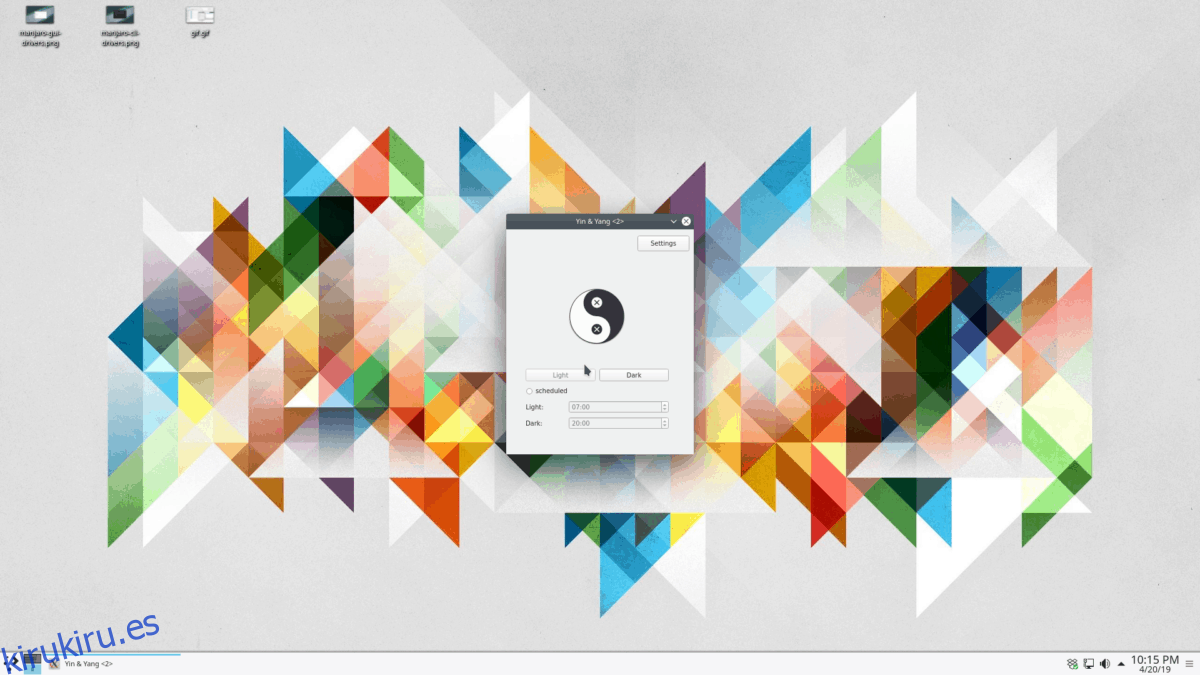KDE Plasma 5 no tiene un modo nocturno automático, lo cual es decepcionante, pero comprensible, dado que la mayoría de los usuarios de KDE no están pidiendo a los desarrolladores que agreguen esta función en grandes cantidades. Por lo tanto, si está ansioso por que su escritorio KDE cambie automáticamente de temas claros a oscuros según la hora del día, deberá hacer uso de la aplicación Yin-Yang para configurar el modo nocturno automático en KDE.
Nota: aunque esta publicación se centra en KDE Plasma 5, Yin-Yang también funciona con otros entornos de escritorio. Más información en la página oficial.
Tabla de contenido
Instale Yin-Yang en Linux
La aplicación Yin-Yang se distribuye como AppImage. La razón por la que los desarrolladores han optado por este método de distribución es que el programa no tendrá que ser compilado. En su lugar, descargue el archivo, haga un par de ajustes y listo.
Obtener la imagen de la aplicación Yin-Yang de GitHub se realiza mejor con la aplicación de descarga wget. Para usarlo, inicie una ventana de terminal presionando Ctrl + Alt + T o Ctrl + Shift + T en el teclado. Luego, use el comando wget para obtener la última versión de AppImage de la aplicación.
Nota: ¿no quieres lidiar con AppImage? También hay un único binario ejecutable disponible para la aplicación Yin-Yang. Cógelo aquí.
wget https://github.com/daehruoydeef/Yin-Yang/releases/download/v1.0-beta/Yin-Yang.AppImage
Una vez que la aplicación se haya descargado, es hora de crear una nueva carpeta con la etiqueta «AppImages». Esta carpeta es necesaria para que podamos poner la aplicación Yin-Yang en un lugar seguro y protegerla de una eliminación accidental.
Para crear la nueva carpeta «AppImages», use el comando mkdir.
mkdir -p ~/AppImages
Con la nueva carpeta creada para Yin-Yang, use el comando mv para mover el archivo a ella.
mv Yin-Yang.AppImage ~/AppImages/
Ingrese a la carpeta «AppImages» con el comando CD.
cd ~/AppImages
Finalmente, finalice el proceso de instalación de la aplicación Yin-Yang actualizando el conjunto de permisos del archivo.
chmod +x Yin-Yang.AppImage
Código fuente
Si la versión de AppImage de la aplicación Yin-Yang le está dando problemas, intente descargar el código fuente.
Para obtener el código fuente, así como las instrucciones sobre cómo construir Yin-Yang desde cero, diríjase al Página «Edificio» en el GitHub del desarrollador.
Configurar el modo nocturno automático en KDE
Al configurar KDE para ejecutar el modo nocturno con Yin-Yang, primero debe abrir la imagen de la aplicación Yin-Yang. Hay dos formas de hacer esto: la terminal o el administrador de archivos.
Para abrir la aplicación a través de la ventana del terminal, use el comando CD y mueva su sesión a la carpeta ~ / AppImages.
cd ~/AppImages
Una vez en la carpeta AppImages, ejecute la aplicación por primera vez con:
./Yin-Yang.AppImage
O ábralo en el administrador de archivos KDE Dolphin haciendo clic en la carpeta «AppImages», seguido del archivo Yin-Yang AppImage.
Cuando la aplicación está abierta, es hora de configurar el modo oscuro. Para cambiar instantáneamente entre modos, busque el botón «Claro» y «Oscuro». Haga clic en uno de ellos para realizar la transición al instante.
Alternativamente, para programar cuándo su entorno de escritorio KDE Plasma 5 cambia de claro a oscuro, busque el botón «programado» y haga clic en él con el mouse.
Después de seleccionar el botón «programado», busque los cuadros «Claro» y «Oscuro». Cambie las horas en las que le gustaría que su PC cambiara de tema.
Tenga en cuenta que el área de programación de Yin-Yang funciona con el formato de 24 horas. Si tiene problemas para escribir o comprender el tiempo de esta manera, hazte un favor y echa un vistazo a esta página aquí. Le ayudará a convertir el tiempo de 24 horas en un tiempo tradicional de 12 horas.
Papel pintado claro / oscuro
Yin-Yang admite el uso de diferentes fondos de pantalla según el tema que esté usando (claro / oscuro). Para configurar fondos de pantalla individuales para cambiar cuando Yin-Yang se está ejecutando, haga lo siguiente.
Primero, abra la aplicación y busque el botón «Configuración». Luego, vaya al área de configuración y diríjase a la parte inferior de la aplicación y busque «Fondo de pantalla».
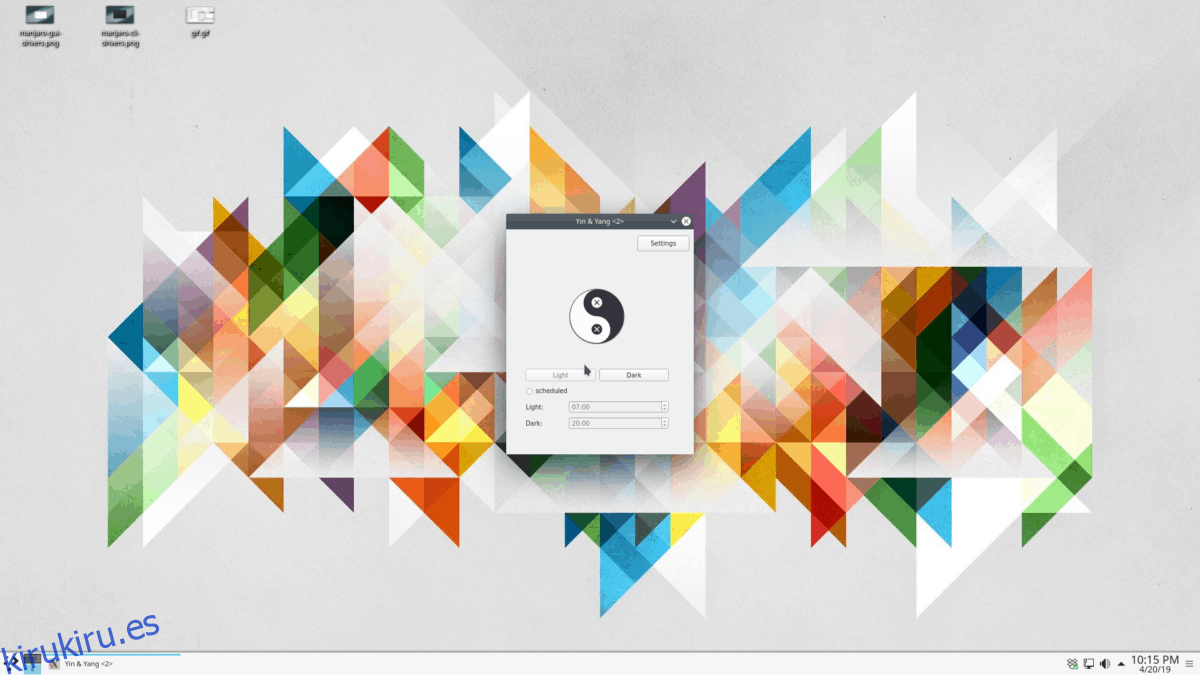
Haga clic en los botones «Claro» u «Oscuro» para abrir un explorador de archivos. Desde allí, use el explorador de archivos para navegar hasta el archivo de imagen de fondo de pantalla que le gustaría usar para ese modo.
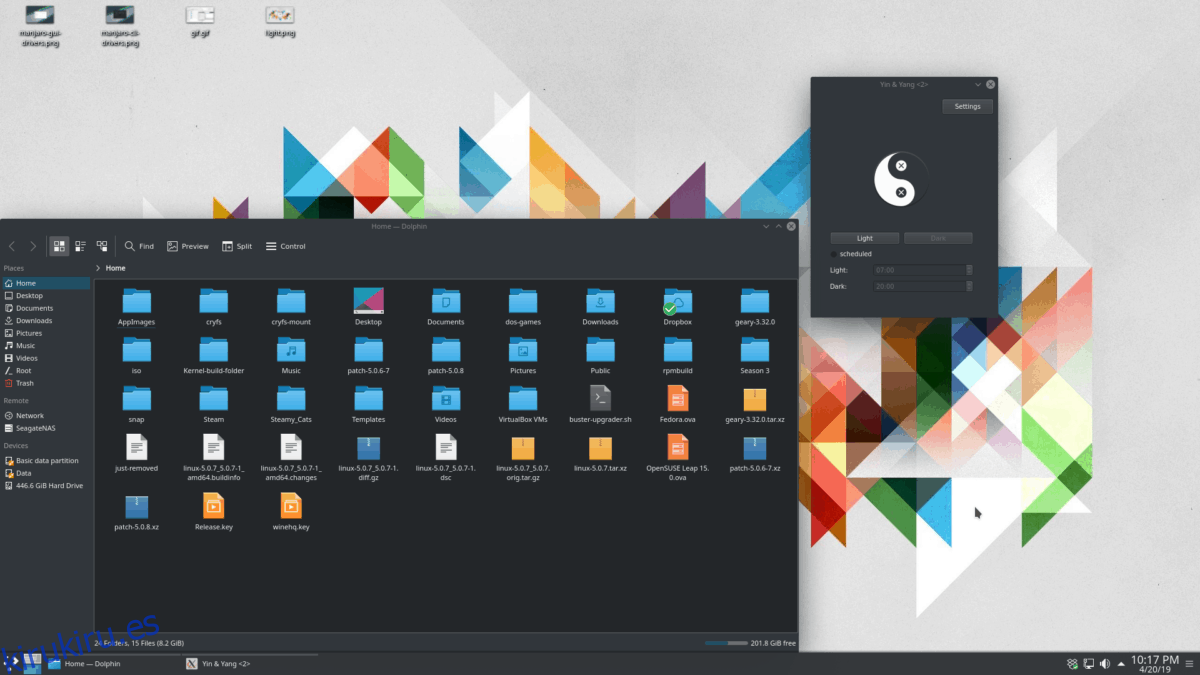
Utilice Yin-Yang con VSCode
La aplicación Yin-Yang puede funcionar con Visual Studio Code de Microsoft para que cambie automáticamente entre temas claros y oscuros como el resto de su escritorio KDE.
Para habilitar esta función, haga clic en «Configuración» en la ventana de la aplicación. Desde allí, ubique la opción “VSCode” y marque la casilla junto a ella.
Usa Yin-Yang con Atom
Yin-Yang admite cambiar la apariencia dentro del editor de código Atom de GitHub. Para habilitar esta función, abra Yin-Yang y haga clic en el botón «Configuración».
En el área de configuración, desplácese hacia abajo y busque la sección «Átomo», y marque la casilla junto a ella para habilitar la función.
Otros ajustes
La aplicación Yin-Yang tiene muchas configuraciones que permiten a los usuarios configurar y ajustar cómo funcionan los modos Claro y Oscuro en la aplicación. Para obtener acceso a esta configuración, haga clic en el botón «Configuración» y revise la lista de opciones que le interesen.